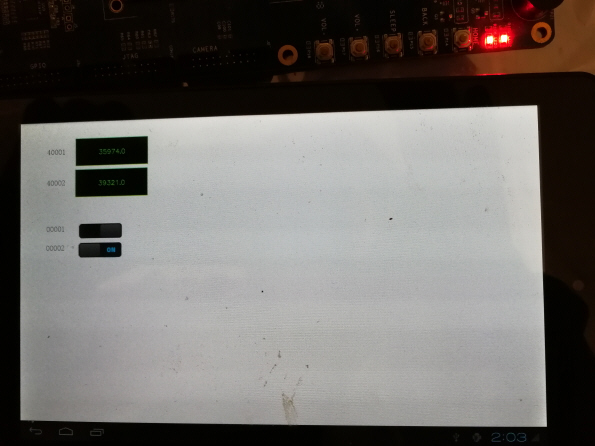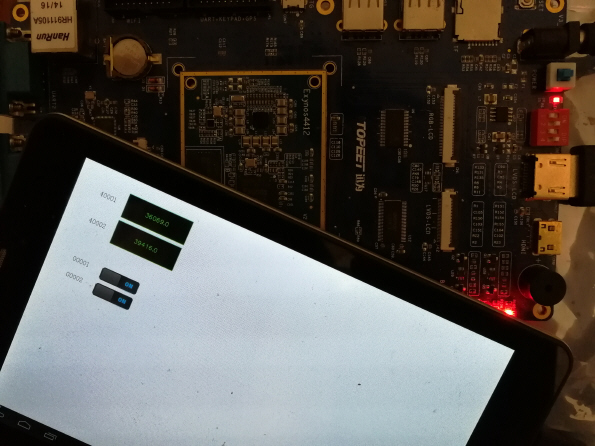1.1 硬件
a. 迅为(TOPEET)4412精英板(POP),安卓系统为4.4.2,内安装瑞箭安卓版APP。该学习板带2路串口,采用串口2(ttySAC3)进行通信。
b. 用计算机上来模拟Modbus设备(其上运行ModbusSlave3.0),采用一根USB转串口线(Z-TEK FT232),USB端插入计算机USB口(串口3),串口端与4412学习板的串口2连接。
1.2 软件
1.2.1 瑞箭安卓版2.0.1
在计算机上安装瑞箭安卓版2.0.1,安装完成后将[安装目录\Out\ANDROID_BIN\xArrowAndroid.apk]安装在迅为精英板上。
1.2.2 Modbus Slave 3.0
计算机上启动Modbus Slave,设置通信为串口3,且设置10个HR及10个DO便于进行测试,如下:
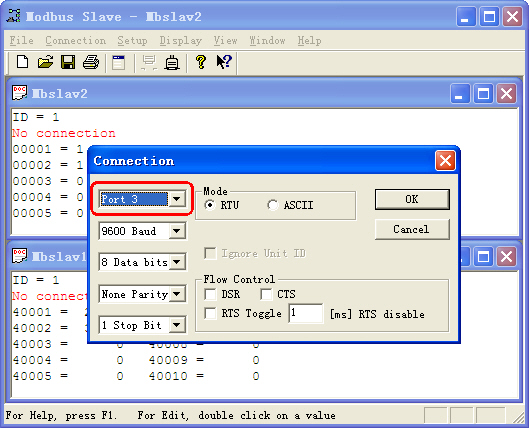
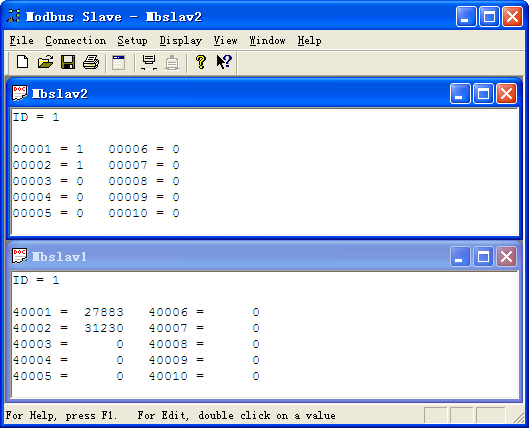
2.1 新建工程TestModbus

点击[工程管理],并点击[新工程]按钮,在之后的对话框中设置工程名等信息,点击[确定],如下图:
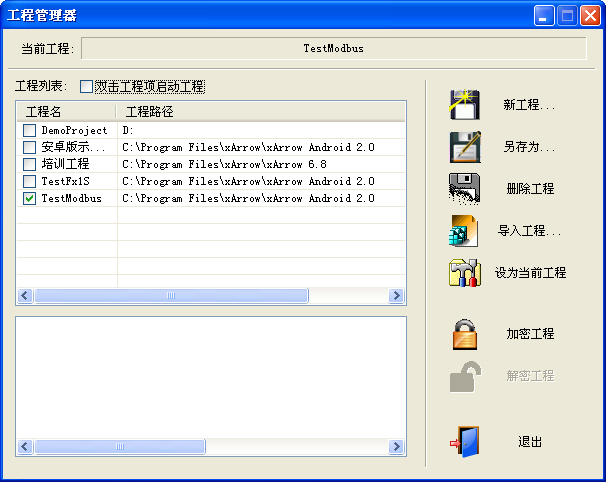
将TestModbus设置为当前工程,并退出。
2.2 建立站参数
点击菜单[数据组态\设置站参数],弹出的对话框中点击[增加],如下图:
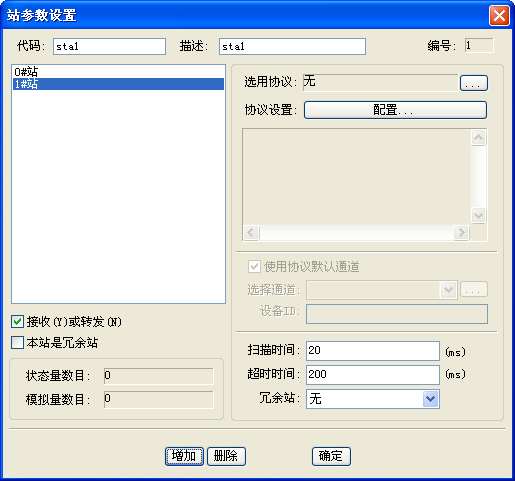
选择通信协议,并进行设置,如下:
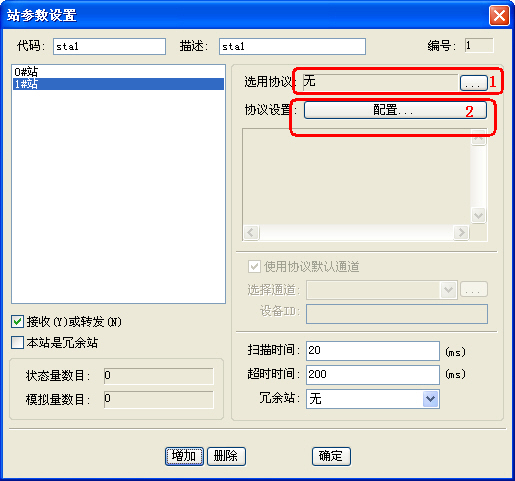
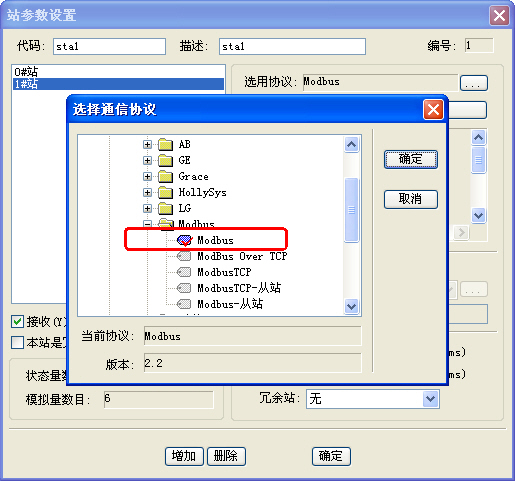
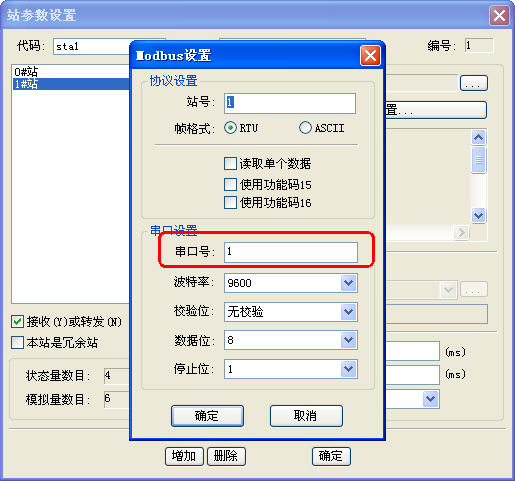
注意:此处的串口号是用于模拟器测试的串口。对于安卓设备,需要在工程目录下建立一个comcfg.ini文件,将该串口号映射到安卓设备的串口上。该文件的位置如下:
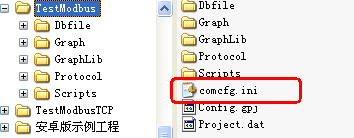
文件格式及内容如下:

其中,1是串口号,ttySAC3是安卓学习板上的串口名。
设置完成后,如下:
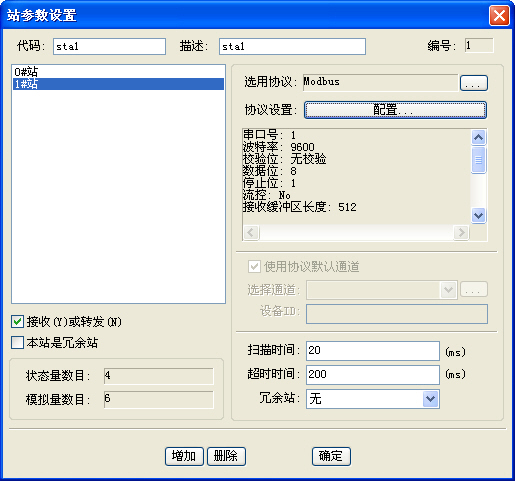
2.3 设置模拟量
点击菜单[数据组态\设置模拟量参数],选择要设置的站为sta1,并确定,如下:
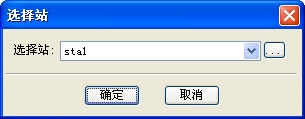
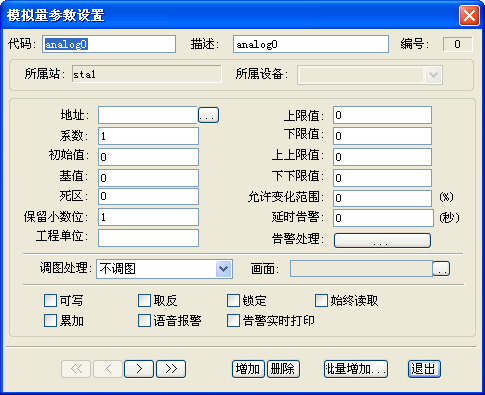
点击[增加]按钮,增加4个模拟量,并导航到第一个模拟量,点击[地址]按钮,设置点的地址如下:
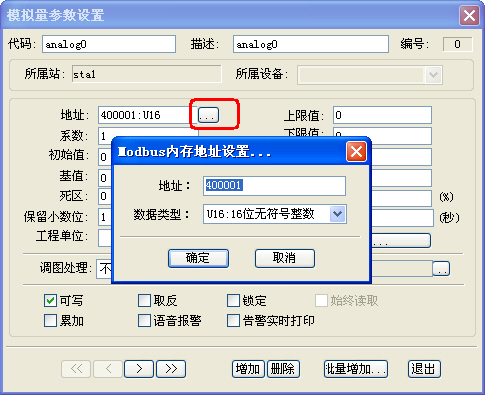
确定后,点击[可写]选项(如果需要设置这个点的值的话,有些点是只读的,不需要设置为可写)。设置好导航到下一个点。类似的可设置其余几个点。
设置好后,查看如下:
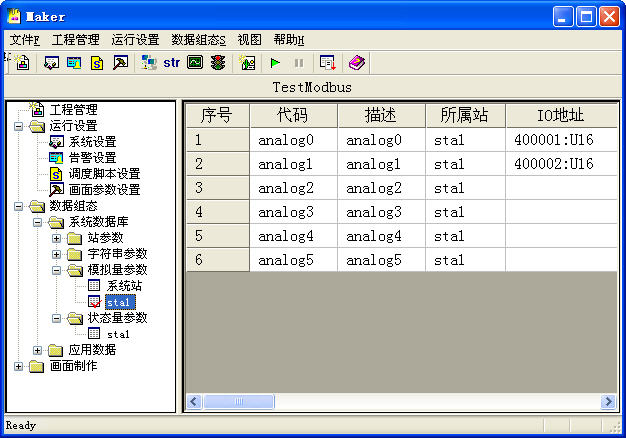
2.4 设置开关量
点击菜单[数据组态\设置状态量参数],选择要设置的站为sta1,并确定,如下:
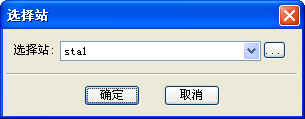
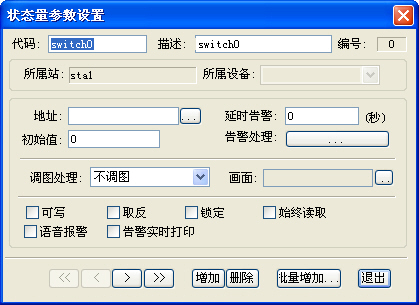
点击[增加]按钮,增加4个开关量,并导航到第一个开关量,点击[地址]按钮,设置点的地址如下:
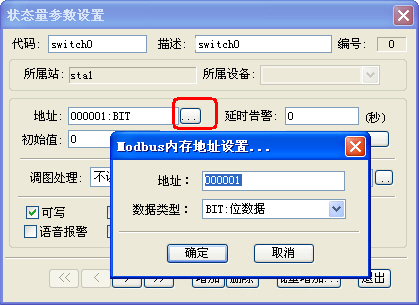
确定后,点击[可写]选项(如果需要设置这个点的值的话,有些点是只读的,不需要设置为可写)。设置好导航到下一个点。类似的可设置其余几个点。
设置好后,查看如下:

2.5 制作画面
启动绘图包
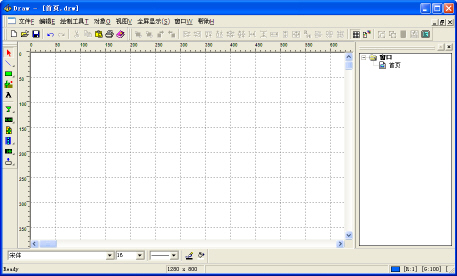
选择实时数据图元(熟了可自己任意选择图元使用),并进行绘制,如下:
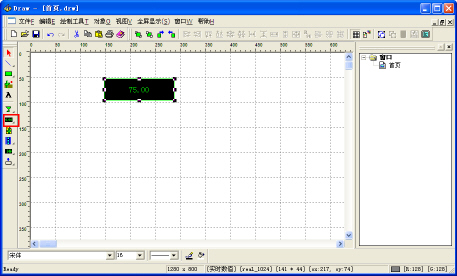
双击图元,设置该图元的属性:
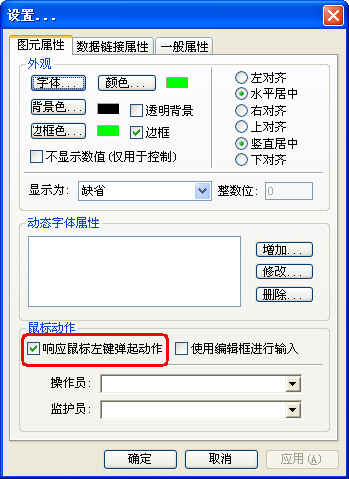
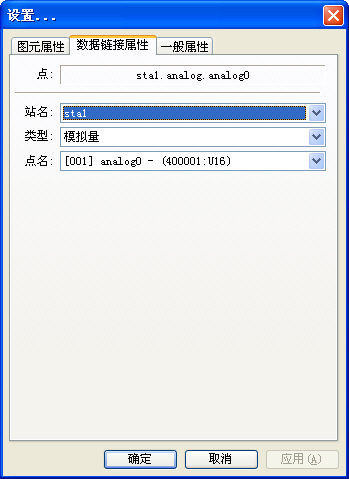
点击确定。
制作按钮:
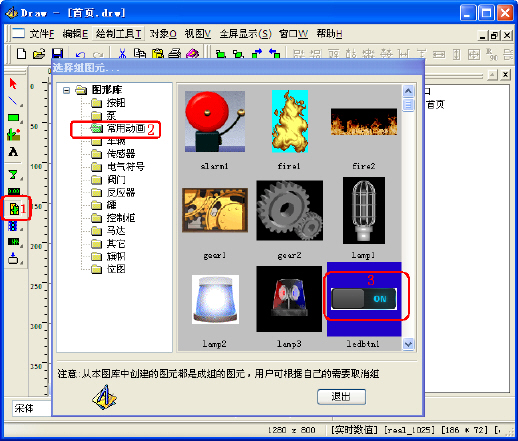
配置其属性:
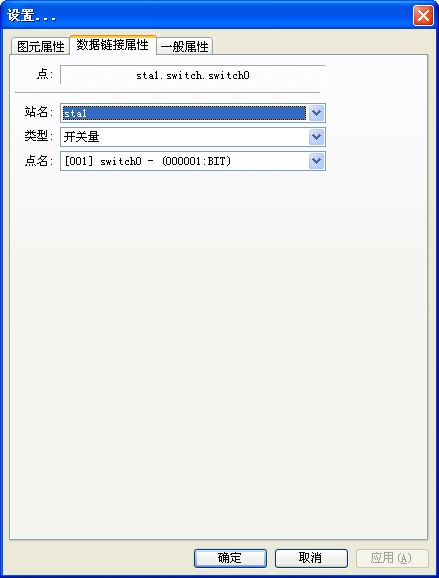
设置完毕后如下:

2.6 下装工程
注意:确保手机中已经启动了瑞箭安卓版的运行环境